4 Möglichkeiten, den Datei-Explorer in Windows 10 neu zu starten
Wenn Sie beispielsweise Probleme mit der Windows-Benutzeroberfläche haben, Ihre Taskleiste nicht reagiert oder die Dateinavigation langsam erscheint, kann das Problem häufig durch einen Neustart des Windows Explorer-Prozesses behoben werden.
Auf diese Weise drücken Sie im Grunde die Neustarttaste für die grafische Benutzeroberfläche, ohne Ihren PC herunterfahren oder neu starten zu müssen. Hier sehen wir uns vier einzigartige Möglichkeiten zum Neustarten des Datei-Explorers in Windows 10 an.
Was ist der Datei-Explorer in Windows?
File Explorer ist der integrierte Dateimanager für Windows-Geräte. Sie verwenden es, um durch verschiedene Verzeichnisse zu navigieren und nach Dateien innerhalb des Betriebssystems zu suchen.
Wenn Sie von einem Mac umgestiegen sind, sollten Sie dieses Microsoft-Äquivalent zum Finder in macOS in Betracht ziehen. Sie können ein neues Datei-Explorer-Fenster öffnen, indem Sie einfach auf das Ordnersymbol neben der Windows-Suche klicken.
Der Datei-Explorer wird jedoch im Hintergrund ausgeführt, sobald Ihr Computer hochfährt. Abgesehen von der Dateiverwaltung können Sie auch mit dem Startmenü, dem Desktop und den Taskleistenelementen interagieren.
Wenn der Datei-Explorer auf Ihrem Computer nicht ausgeführt wird oder abstürzt, sehen Sie nur einen schwarzen Bildschirm. Obwohl Sie Ihren PC mit dem Task-Manager oder der Eingabeaufforderung steuern können, macht es der Datei-Explorer einfach, da er eine integrale GUI-Komponente ist.
Vor der Veröffentlichung von Windows 8 wurde es als Windows Explorer bezeichnet. Trotz der Namensänderung wird in einigen Teilen des Betriebssystems immer noch auf den älteren Namen verwiesen, wie Sie unten sehen werden.
1. Starten Sie den Datei-Explorer mit dem Task-Manager neu
Wir beginnen mit der beliebtesten Methode zum Neustart des Datei-Explorers.
Der Task-Manager ist im Grunde ein Systemmonitor, mit dem Sie einen Prozess auf Ihrem Computer starten oder beenden können. Diese Prozesse können aktive Programme, Dienste und andere Aufgaben sein, die im Hintergrund ausgeführt werden, während Sie Ihren PC verwenden. Darüber hinaus können Sie damit Hardwareressourcen wie CPU-Auslastung, Speicherauslastung und mehr im Auge behalten .
Da der Datei-Explorer ein Prozess ist, der immer im Hintergrund ausgeführt wird, ist die Verwendung des Task-Managers zum Neustarten keine Überraschung. Hier ist, was Sie tun müssen:
- Klicken Sie mit der rechten Maustaste auf eine beliebige Stelle in der Taskleiste und wählen Sie Task-Manager aus dem Kontextmenü, um zu beginnen. Alternativ können Sie die Tasten Strg + Alt + Entf auf Ihrer Tastatur drücken.
- Wenn Sie das folgende Fenster nicht sehen und stattdessen die einfache Ansicht erhalten, klicken Sie auf Weitere Details . Als nächstes müssen Sie durch die Liste aller aktiven Prozesse scrollen und Windows Explorer finden . Wählen Sie es aus und klicken Sie dann auf Neustart in der unteren rechten Ecke des Fensters.
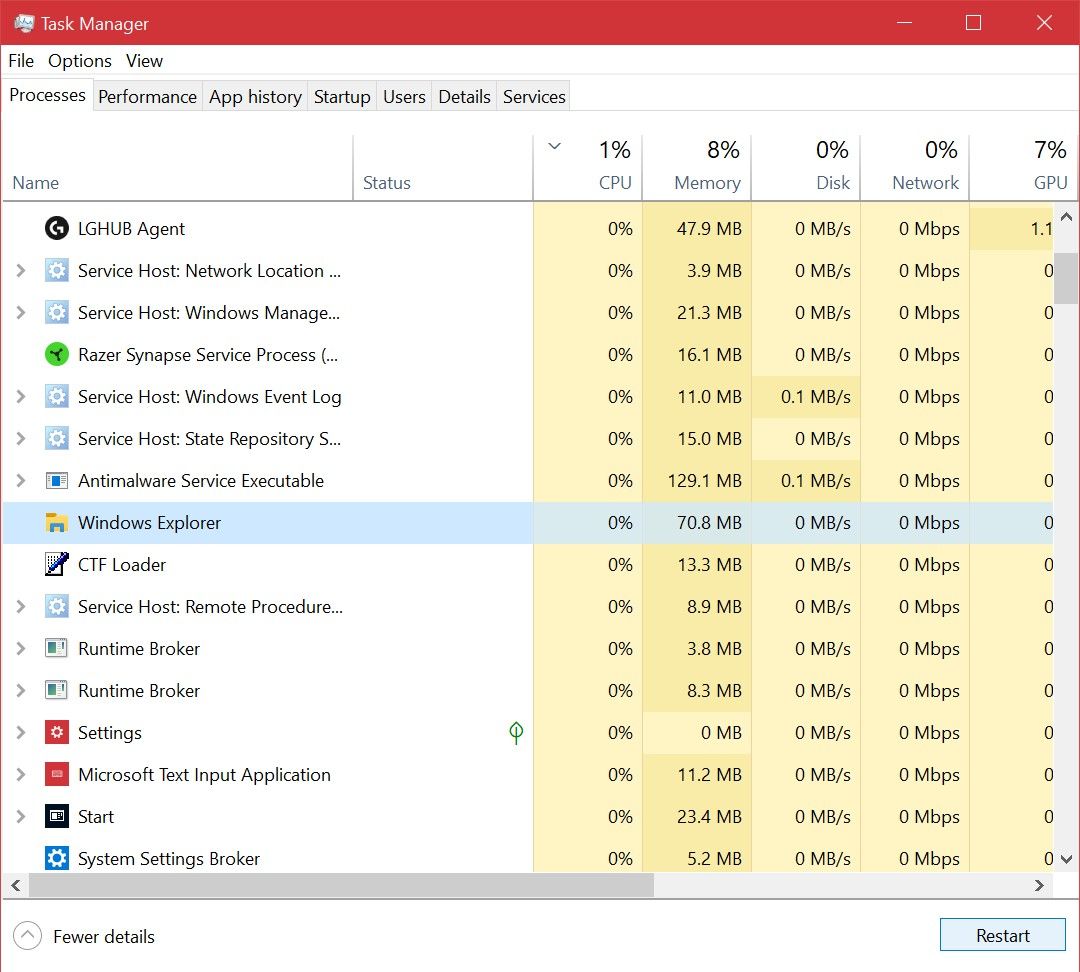
Ihr Desktop wird schwarz und die Taskleiste verschwindet für den Bruchteil einer Sekunde, um zu bestätigen, dass der Windows Explorer-Prozess in Ihrem System neu gestartet wurde. Nach dem Neustart wird sich die Benutzeroberfläche wahrscheinlich reaktionsschneller anfühlen, wenn Sie mit Verlangsamungen konfrontiert sind.
2. Starten Sie Explorer.exe mit Exit Explorer neu
Möchten Sie beim Neustart des Datei-Explorers mehr Kontrolle haben? Vielleicht möchten Sie es nicht sofort neu starten, weil Sie etwas auf Ihrem Computer testen und so wenig Ressourcen wie möglich verwenden möchten.
In diesem Fall werden Sie die Methode Exit Explorer interessant finden. Nach dem Beenden des Explorer.exe-Prozesses führen wir ihn hier manuell mit dem Task-Manager erneut aus.
Schauen wir uns die notwendigen Schritte an:
- Drücken Sie die Tasten Strg + Umschalt auf Ihrer Tastatur und klicken Sie mit der rechten Maustaste auf eine beliebige Stelle in der Taskleiste. Sie erhalten eine zusätzliche Option im Kontextmenü. Klicken Sie auf Explorer beenden . Ihr Bildschirm wird schwarz und die Taskleiste verschwindet auf unbestimmte Zeit, aber keine Panik.
- Drücken Sie nun die Tasten Strg + Alt + Entf auf Ihrer Tastatur und wählen Sie Task-Manager aus dem Abmeldebildschirm .
- Wenn der Task-Manager geöffnet wird, gehen Sie in der Menüleiste zu Datei > Neue Aufgabe ausführen.
- Sie werden nun aufgefordert, den Namen des Prozesses einzugeben, den Sie ausführen möchten. Geben Sie explorer.exe ein und klicken Sie wie unten gezeigt auf OK .
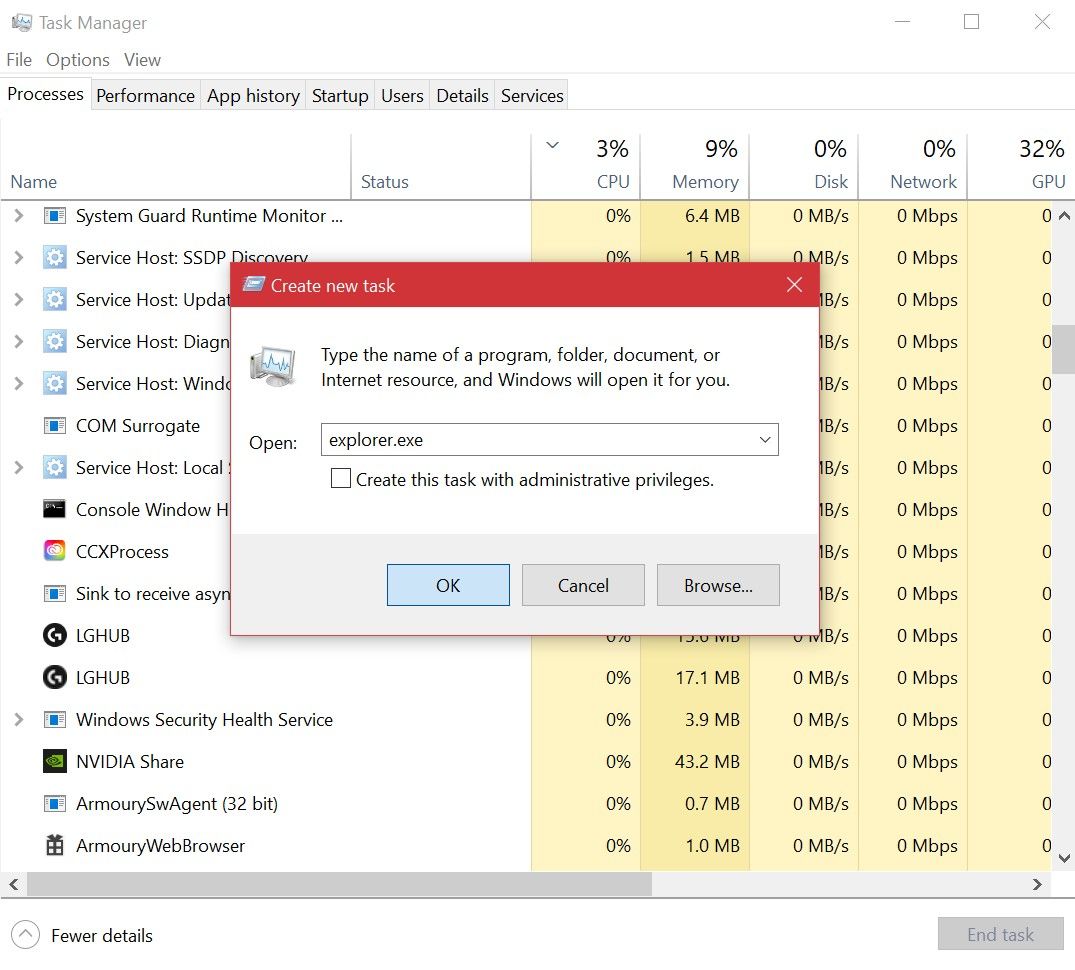
Die Taskleiste und Ihr Desktop werden wieder auf dem Bildschirm angezeigt und bestätigen, dass der Datei-Explorer wieder aktiv im Hintergrund Ihres Systems ausgeführt wird.
3. Starten Sie den Windows Explorer mit der Eingabeaufforderung neu
Die Eingabeaufforderung ist ein Programm , mit dem die meisten Windows-Benutzer vertraut sind. Es ist der integrierte Befehlszeileninterpreter für Windows-Geräte, mit dem Benutzer verschiedene Aufgaben auf ihren Computern mit Codezeilen ausführen können.
Wir verwenden zwei separate Befehle, um den Explorer.exe- Prozess zu beenden und mit dieser speziellen Methode zu starten. Es ist eine manuelle Möglichkeit, den Datei-Explorer neu zu starten, genau wie bei der vorherigen Methode.
- Geben Sie die Eingabeaufforderung in die Suchleiste des Startmenüs ein und wählen Sie die beste Übereinstimmung. Um nun die Ausführung des Datei-Explorers zu stoppen, geben Sie den folgenden Befehl ein und drücken Sie die Eingabetaste :
taskkill /f /im explorer.exe - Wenn Sie bereit sind, es erneut auszuführen, verwenden Sie diesen Befehl und drücken Sie die Eingabetaste :
start explorer.exe
Nach der Eingabe des ersten Befehls wird Ihr Bildschirm wie bei der anderen Methode schwarz. Sobald Sie die zweite Befehlszeile eingeben, können Sie wieder auf Ihren Desktop zugreifen.
4. Verwenden Sie eine Batchdatei, um den Datei-Explorer in Windows neu zu starten
Eine Batchdatei ist einfach eine reine Textdatei, die eine Reihe von Befehlen enthält, die Sie mit Befehlszeileninterpretern wie CMD oder PowerShell ausführen können. Diese Dateien verwenden das .bat-Format und Sie können mit dem Explorer darauf zugreifen.
Wenn Sie eine .bat-Datei öffnen, werden alle darin gespeicherten Befehle automatisch der Reihe nach ausgeführt . Hier verwenden wir dieselben beiden Befehle, die wir in der Eingabeaufforderungsmethode verwendet haben, außer dass Sie sie für den einfachen Zugriff als Batchdatei auf Ihrem Desktop speichern.
Befolgen Sie diese Anweisungen, um die Batchdatei zu erstellen:
- Verwenden Sie die Startmenü – Suchleiste zu finden und die Anwendung Notepad zu öffnen. Geben Sie nun die folgenden Codezeilen ein:
taskkill /f /im explorer.exe
start explorer.exe
exit - Sie müssen die Datei jetzt speichern. Gehen Sie in der Menüleiste zu Datei> Speichern unter .
- Legen Sie in diesem Schritt den Typ Speichern unter auf Alle Dateien fest und fügen Sie .bat am Ende des Dateinamens hinzu. Wählen Sie einen Speicherort, auf den Sie schnell zugreifen können, vorzugsweise den Desktop- Ordner, und klicken Sie auf Speichern . Dadurch wird das Notepad-Dokument als Batchdatei gespeichert.
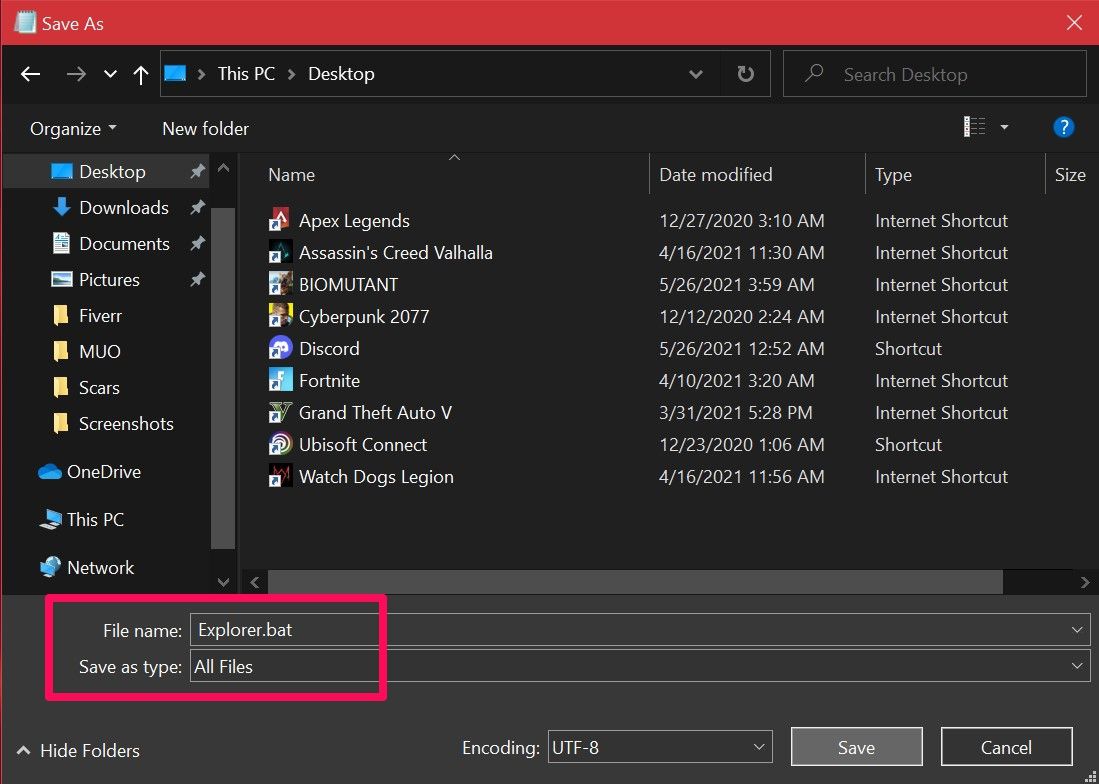
Alles, was Sie jetzt tun müssen, ist auf die Datei doppelklicken, um die Befehle auszuführen. Wenn der Datei-Explorer neu gestartet wird, wird Ihr Bildschirm für den Bruchteil einer Sekunde schwarz.
Wenn Sie die Batchdatei auf Ihrem Desktop speichern oder an Ihre Taskleiste anheften , wo sie leicht zugänglich ist, ist dies idealerweise der schnellste Weg, um Explorer.exe auf Ihrem Computer neu zu starten.
Explorer neu starten leicht gemacht
Nachdem Sie jetzt nicht nur eine, sondern vier verschiedene Möglichkeiten zum Neustarten des Datei-Explorers kennengelernt haben, ist es an der Zeit, Ihre Lieblingsmethode zu finden. Wenn Sie nach der schnellsten Methode suchen, haben Sie hier einen klaren Gewinner. Wenn Sie jedoch keine Batch-Datei dafür einrichten möchten, können Sie sich jederzeit für die beliebte Task-Manager-Technik entscheiden.
Und wenn Sie den Explorer.exe-Prozess manuell stoppen und starten möchten, können Sie die beiden anderen Optionen verwenden.
